Організаційні діаграми є цінним інструментом для візуального представлення структури компаній та організацій. Вони дають змогу чітко та ефективно представити ієрархію. У цьому уроці ви дізнаєтеся, як створити привабливу організаційну діаграму в Microsoft Excel за допомогою SmartArt. Я детально розгляну окремі кроки, щоб ви могли негайно застосувати отримані знання на практиці.
Основні висновки
- SmartArt в Excel дозволяє легко створювати організаційні діаграми.
- Ви можете налаштувати структуру та кольори вашої організаційної діаграми.
- Ієрархічні рівні можна легко додавати або переміщати.
- Excel пропонує різні варіанти макетів для створення організаційної діаграми.
Покрокові інструкції
1. відкрийте документ Excel і виберіть SmartArt
Щоб створити організаційну діаграму, спочатку відкрийте чистий документ Excel. Потім перейдіть на вкладку "Вставка" у верхньому рядку меню. Тут ви знайдете опцію "SmartArt". Натисніть на неї, щоб відкрити графічне вікно SmartArt. Потім виберіть категорію "Ієрархія", щоб відобразити різні макети організаційної діаграми.
2. виберіть макет організаційної структури
У вікні SmartArt ви побачите різні шаблони організаційної діаграми, включаючи просту організаційну діаграму та спеціалізовані варіанти, такі як "Організаційна діаграма з назвою та посадою". Виберіть макет, який найкраще відповідає вашим вимогам. Натисніть "ОК", щоб вставити обрану організаційну структуру в документ Excel.
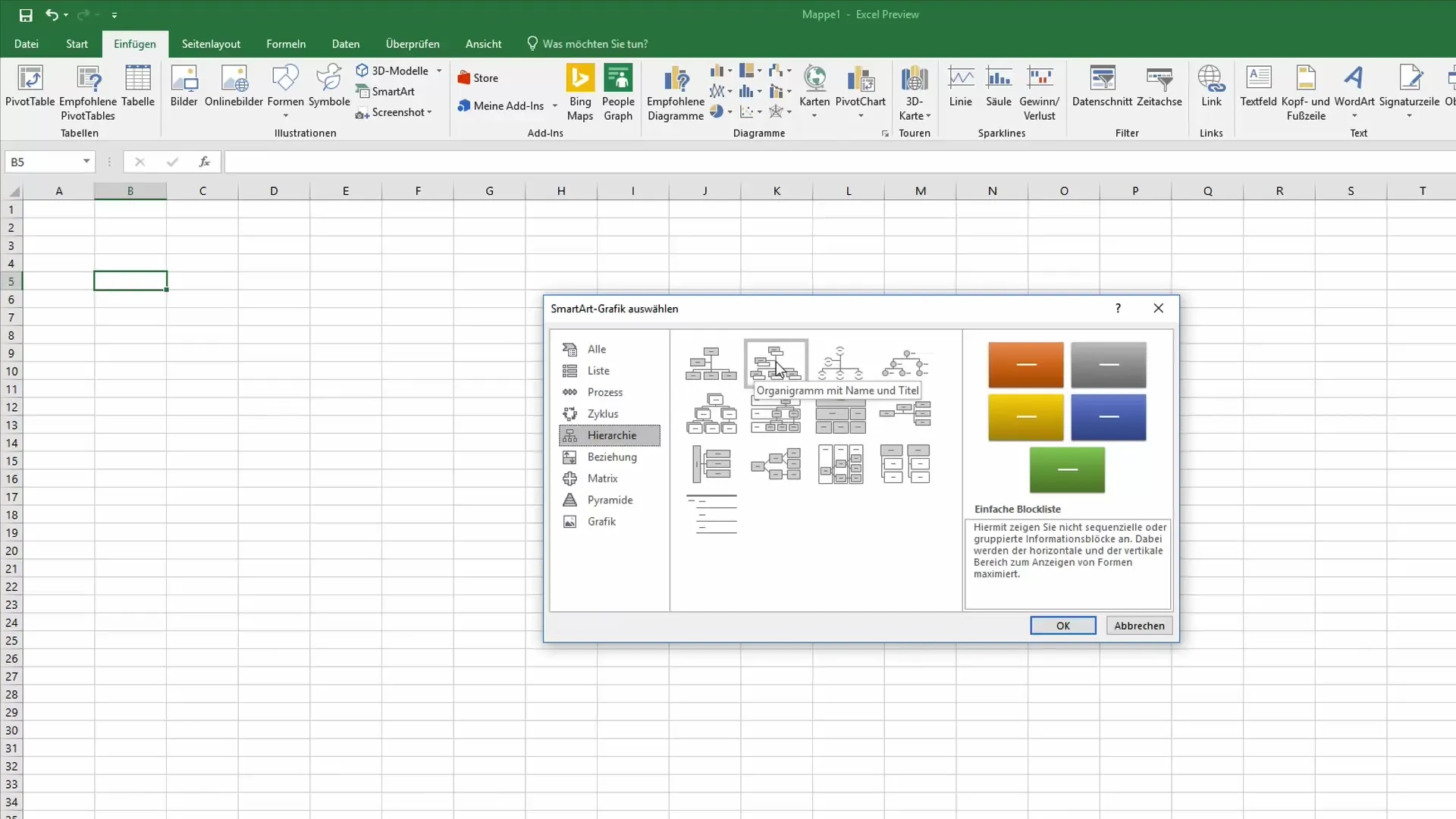
3. налаштування організаційної структури
Після того, як організаційну діаграму вставлено, ви можете налаштувати її за власним бажанням. Натисніть на організаційну діаграму, щоб змінити її розмір. Ви можете збільшити всю організаційну діаграму або окремі області, щоб зробити вашу структуру більш зрозумілою.
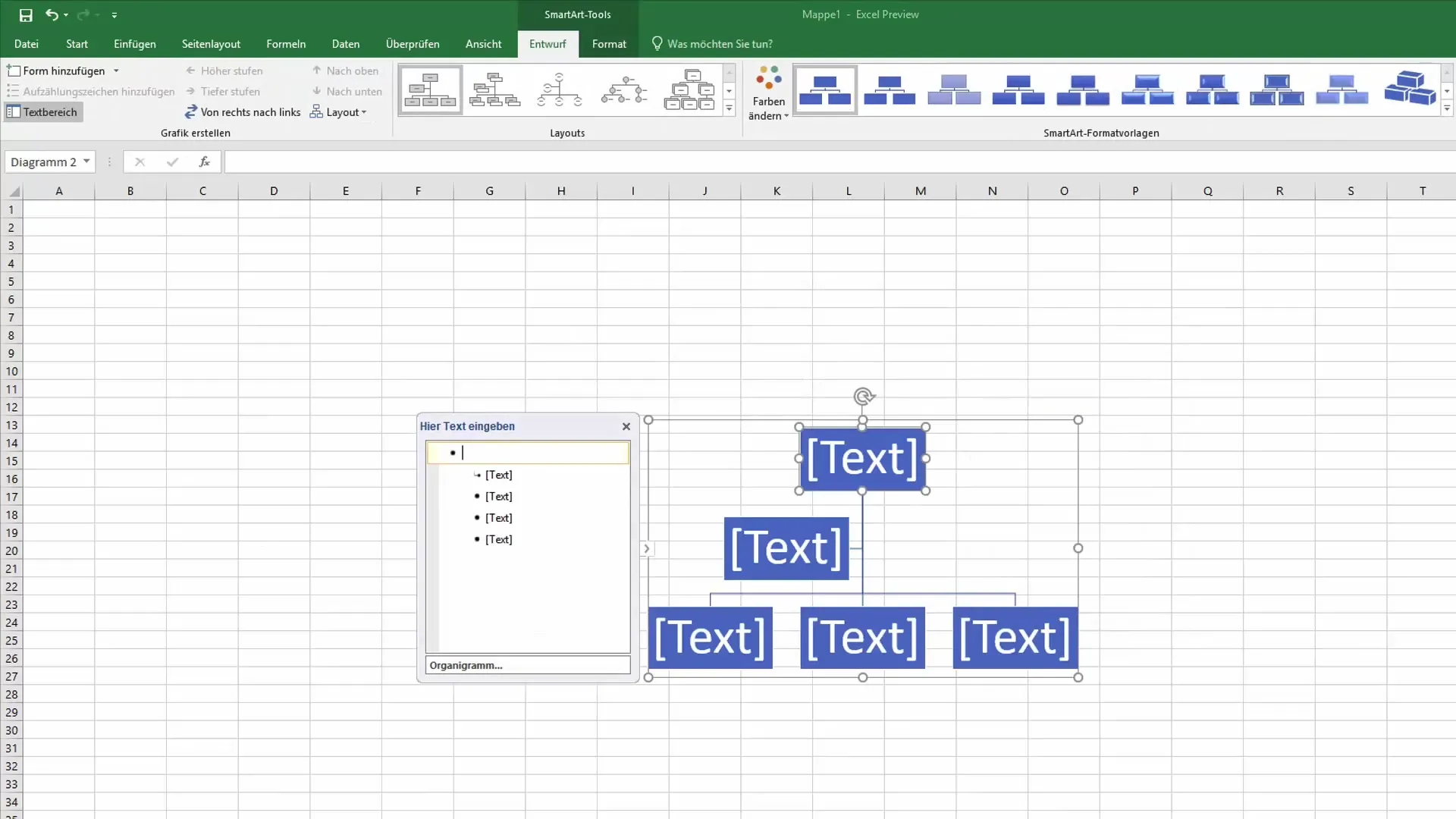
4. вставте ієрархію та працівників
Тепер настав час заповнити окремі позиції у вашій організаційній структурі. Почніть з найвищого рівня ієрархії, найчастіше з генерального директора або вищого керівництва. Вставте відповідне позначення.
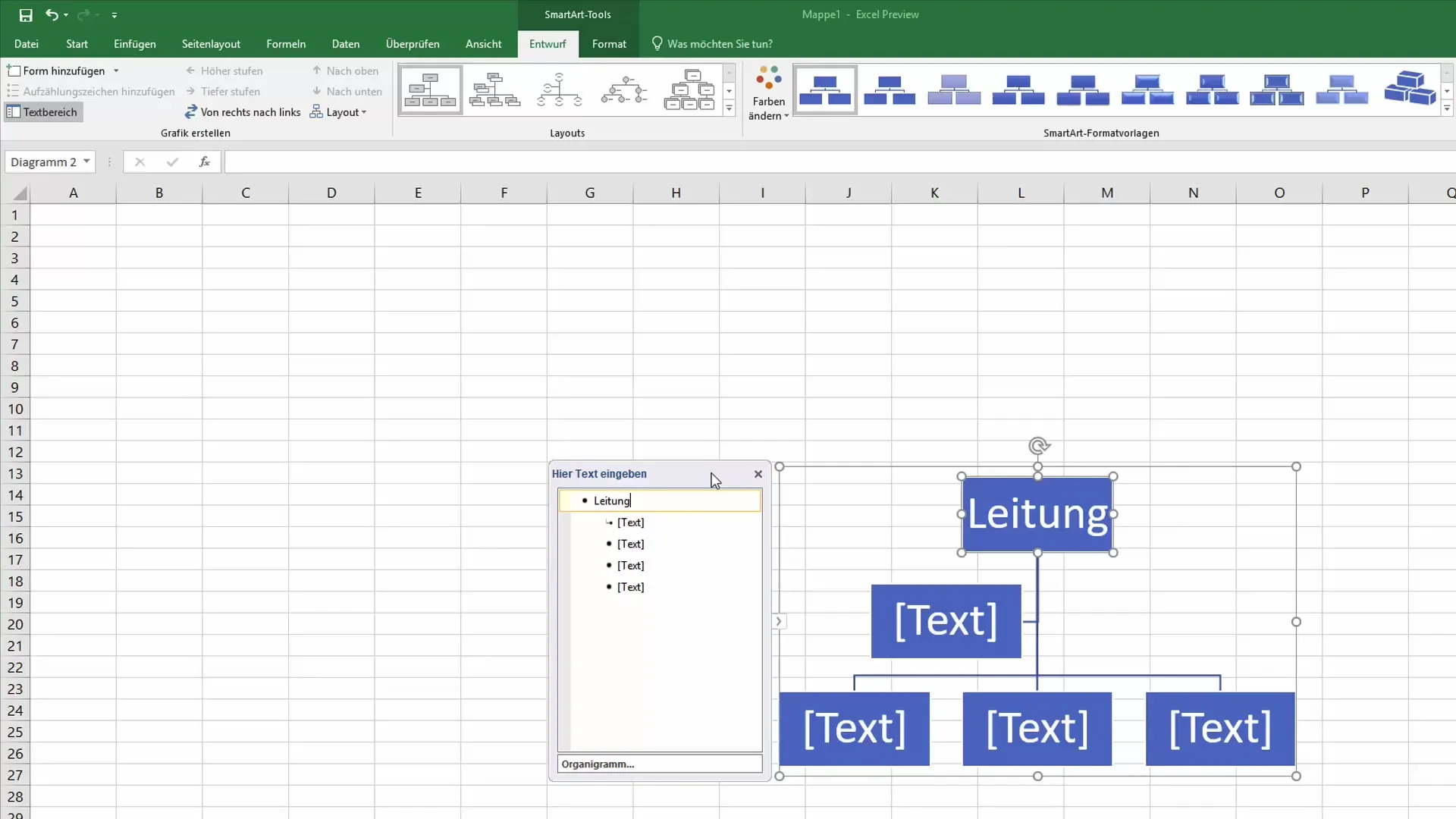
Заступник або асистент зазвичай слідує за керівником. Помістіть курсор на наступний рівень ієрархії і заповніть цей текст. Просто клацніть у текстовому полі і введіть назву.
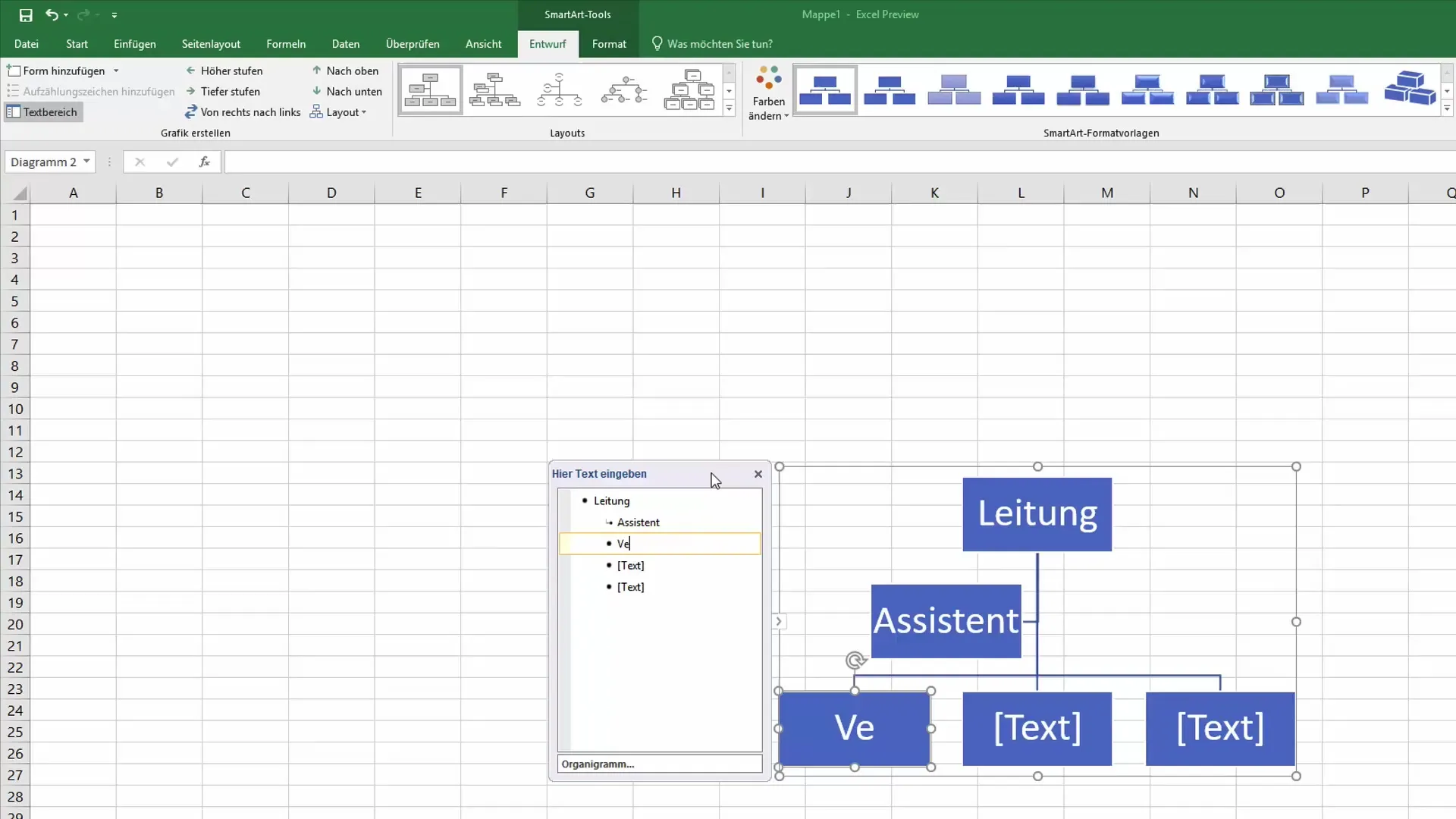
5. додавання наступних рівнів ієрархії
Щоб додати інші позиції, наприклад, для продажу та підтримки, натисніть клавішу "Enter". Це вставить новий рядок на тому ж рівні. Щоб додати позицію під іншою назвою (наприклад, у розділі "Продажі"), натисніть клавішу "Tab", щоб перемістити нову позицію вниз. Поверніться на попередній рівень за допомогою Shift + Tab. Повторіть цей крок для всіх необхідних позицій.
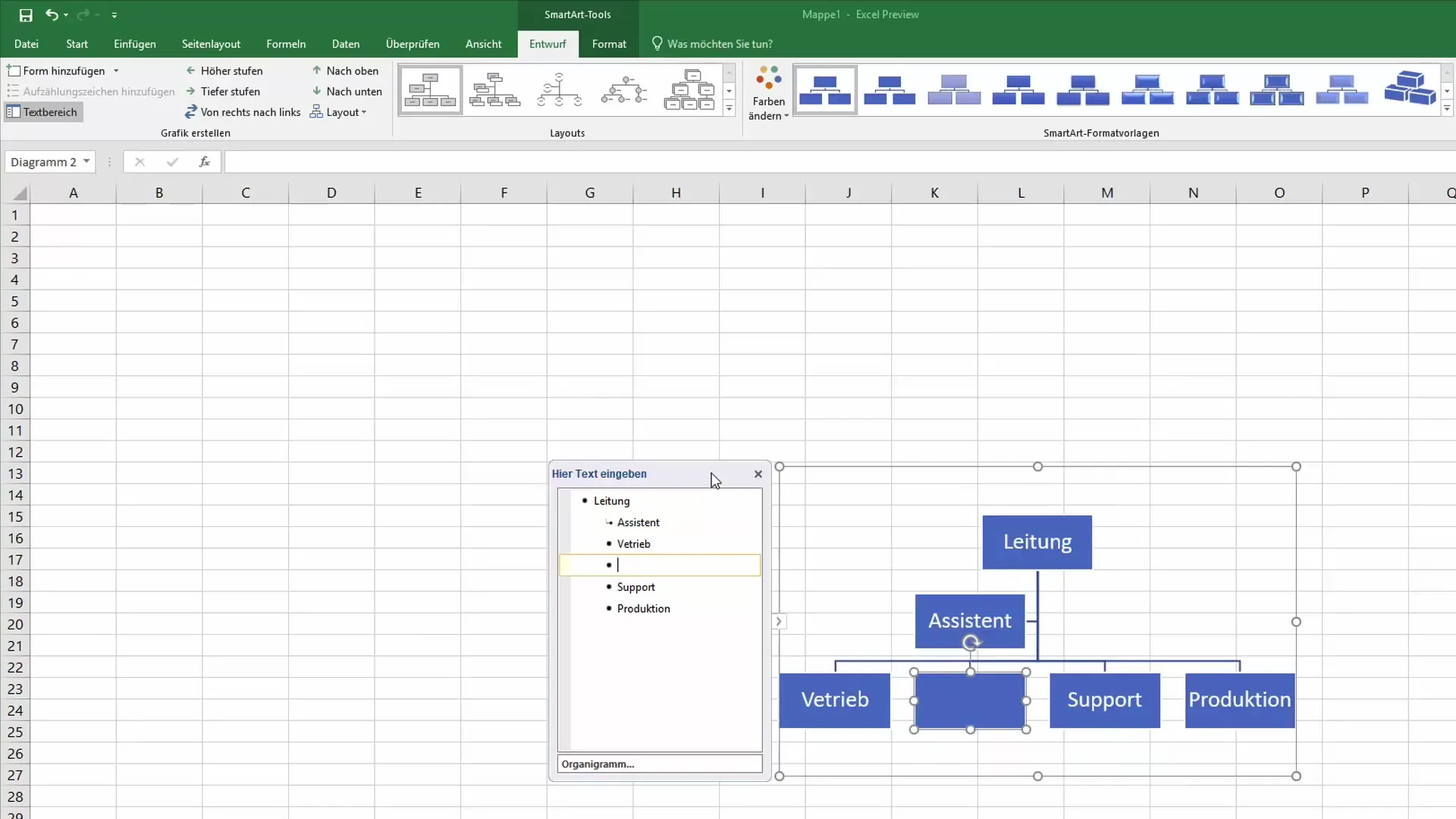
6. налаштування кольорів та дизайну
Excel дозволяє налаштувати колір і дизайн вашої організаційної діаграми. Натисніть на організаційну діаграму, а потім на "Дизайн SmartArt" в рядку меню. Тут ви можете вибрати різні кольори та стилі оформлення, щоб надати вашій організаційній діаграмі привабливого вигляду.
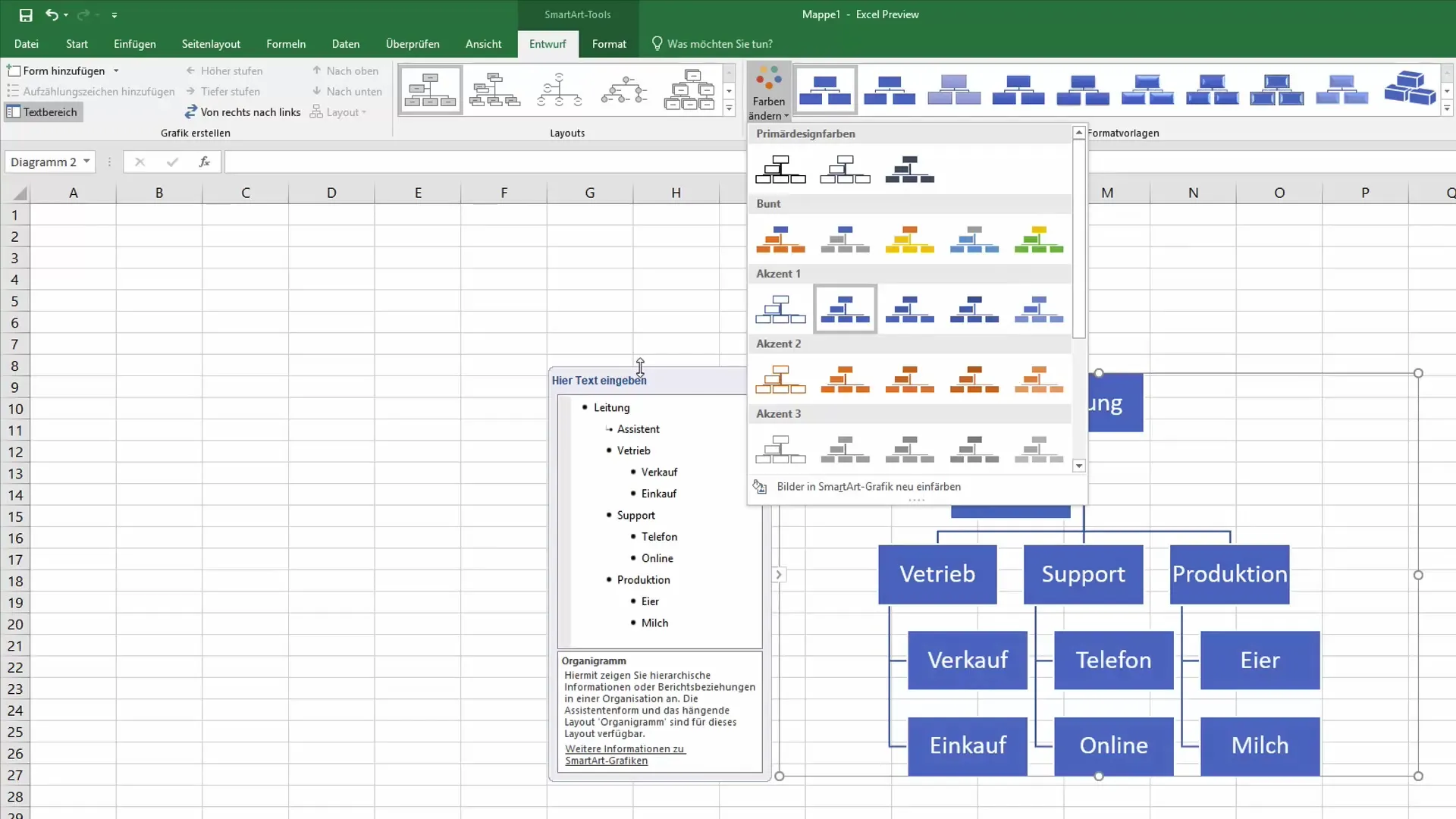
7. перегляньте макети та подання
Ви також можете спробувати різні макети та види організаційної діаграми, щоб знайти найбільш підходящий формат для ваших потреб. Експериментуйте з доступними варіантами, щоб забезпечити чітку структуру.
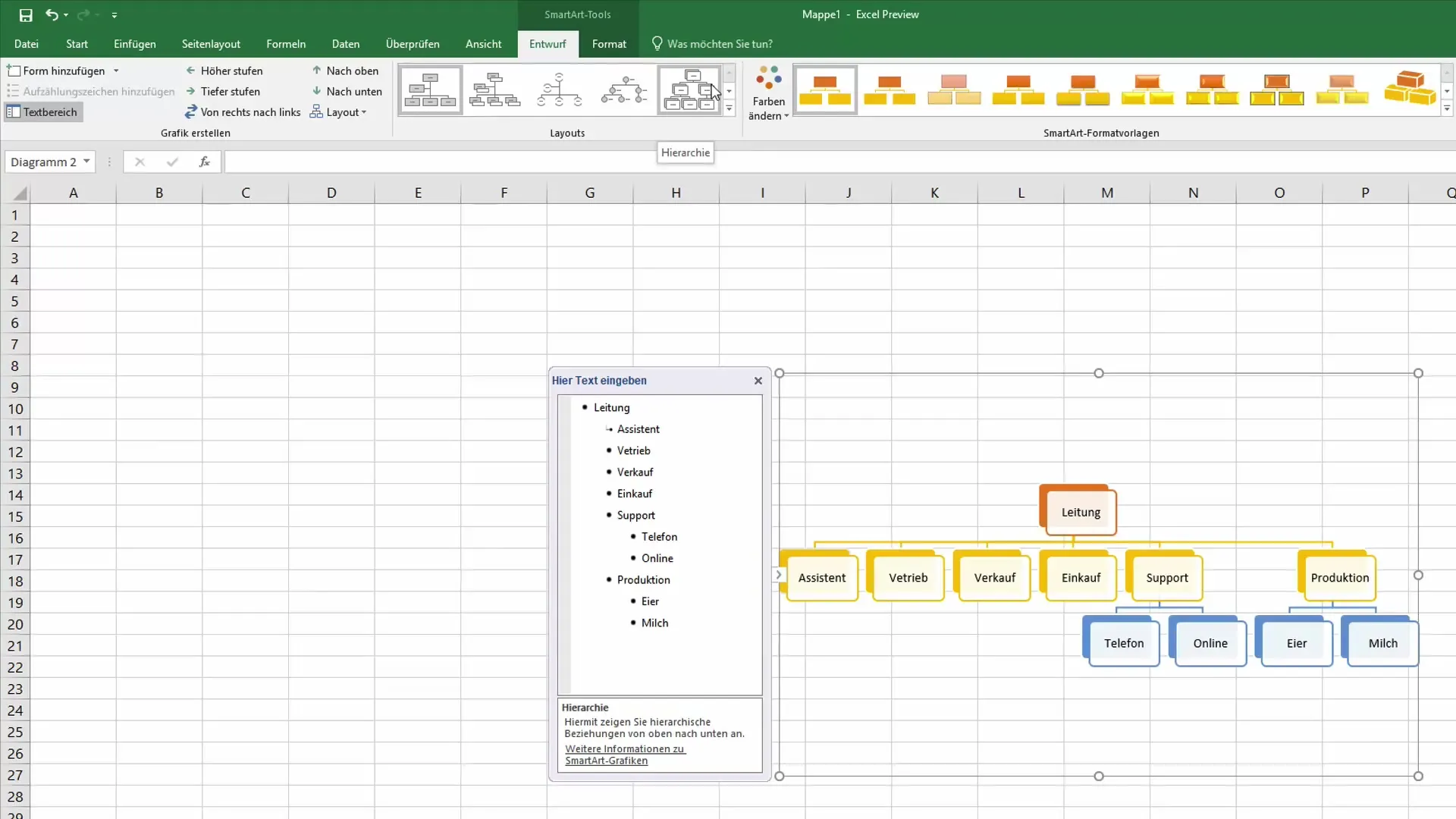
8 Нарешті, перевірте та збережіть
Перевірте свою організаційну структуру на повноту і точність. Переконайтеся, що всі посади розташовані так, як потрібно, і що вона є чіткою та лаконічною. Збережіть документ Excel, щоб зберегти свою роботу.
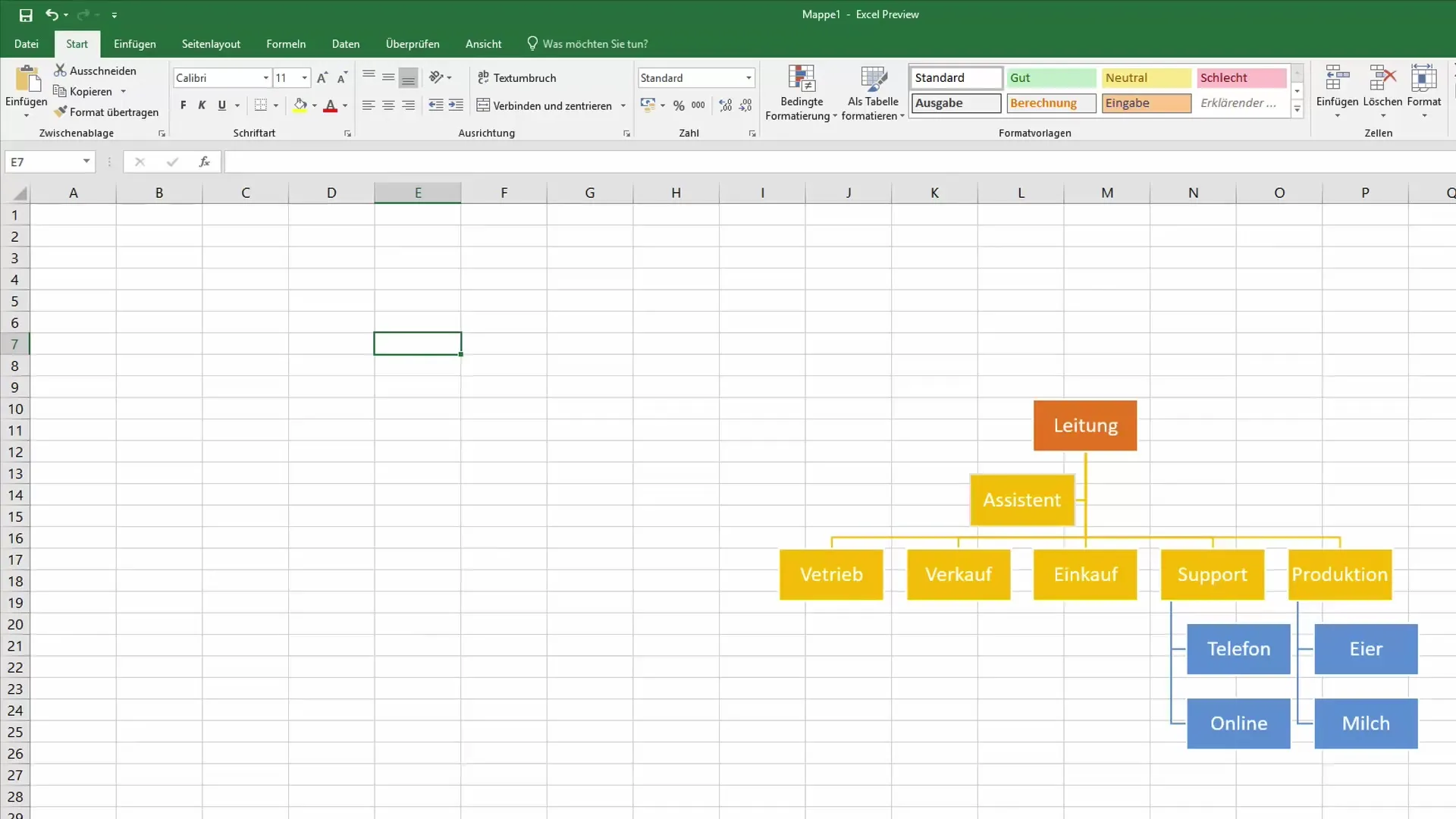
Підбиття підсумків
Створення організаційної діаграми в Excel за допомогою SmartArt є простим і ефективним. Вам потрібно лише виконати відповідні кроки, щоб створити чітку і привабливу діаграму, яка відображає структуру вашої організації.
Поширені запитання
Як вставити організаційну діаграму в існуючий документ Excel?Перейдіть до "Вставка", виберіть "SmartArt", а потім категорію "Ієрархія".
Чи можна змінити колір організаційної діаграми? Так, ви можете легко змінити кольори на вкладці дизайну SmartArt.
Як додати підлеглі посади до організаційної діаграми?Натисніть "Enter", щоб створити новий рядок, і використовуйте клавішу табуляції для ієрархізації.
Чи можу я пізніше редагувати організаційнуструктуру? Так, ви можете вносити зміни до структури та посад у будь-який час.
Чи існують готові макети для організаційних діаграм? Так, Excel пропонує різні макети SmartArt спеціально для ієрархій.


